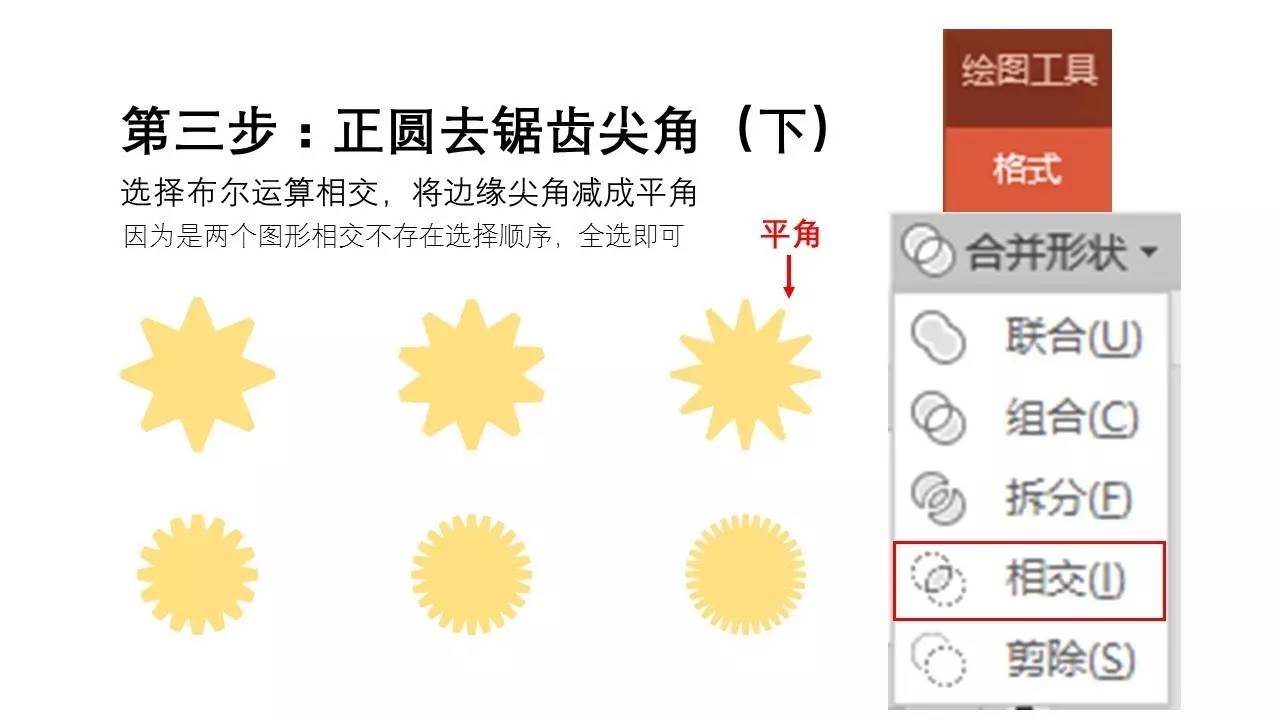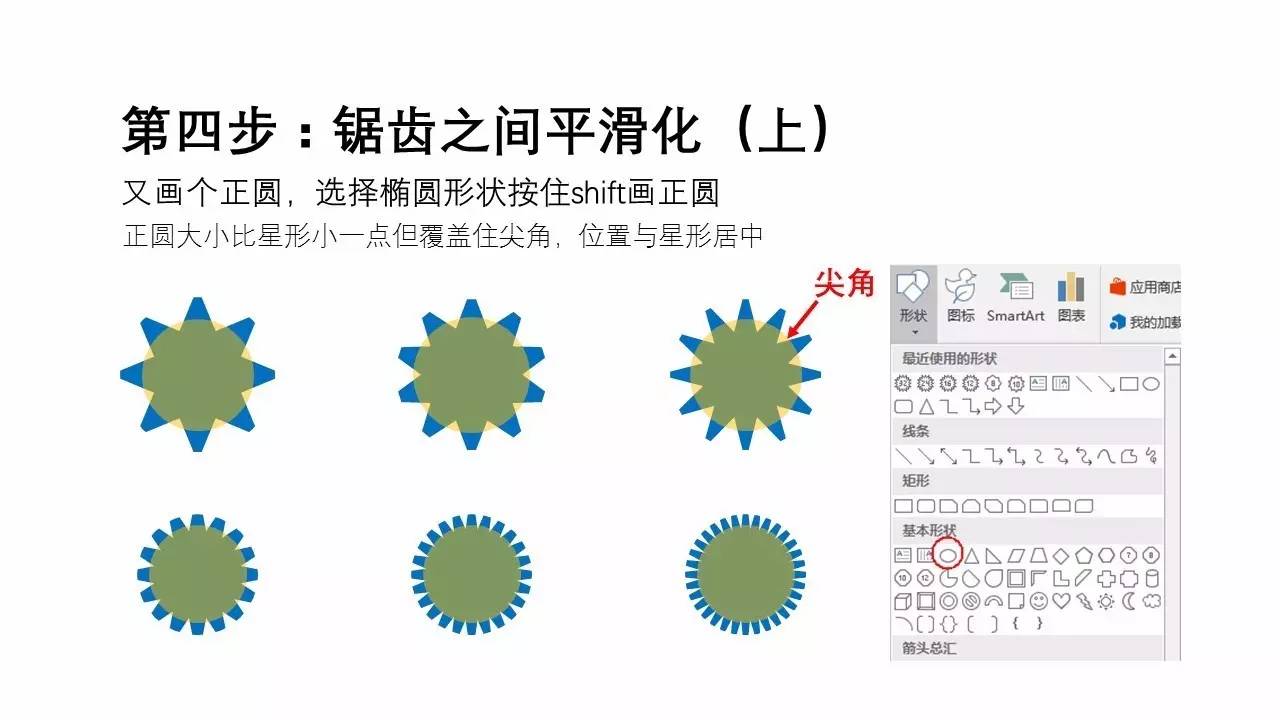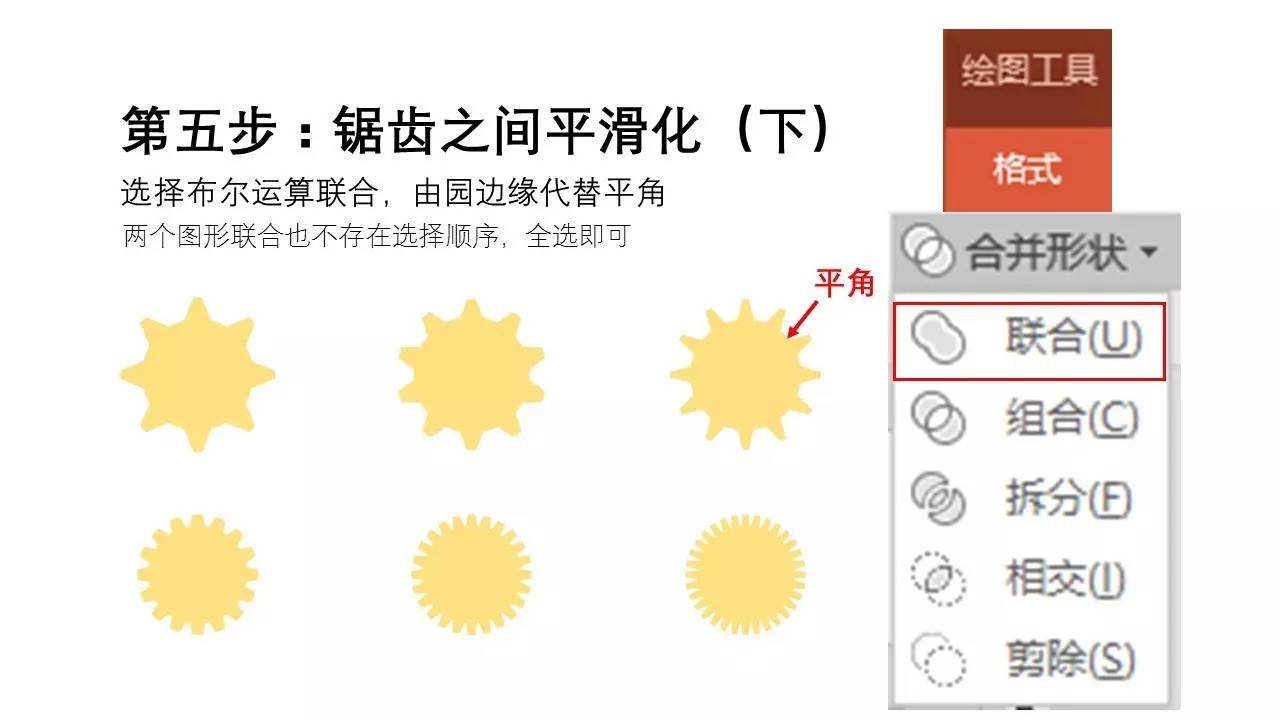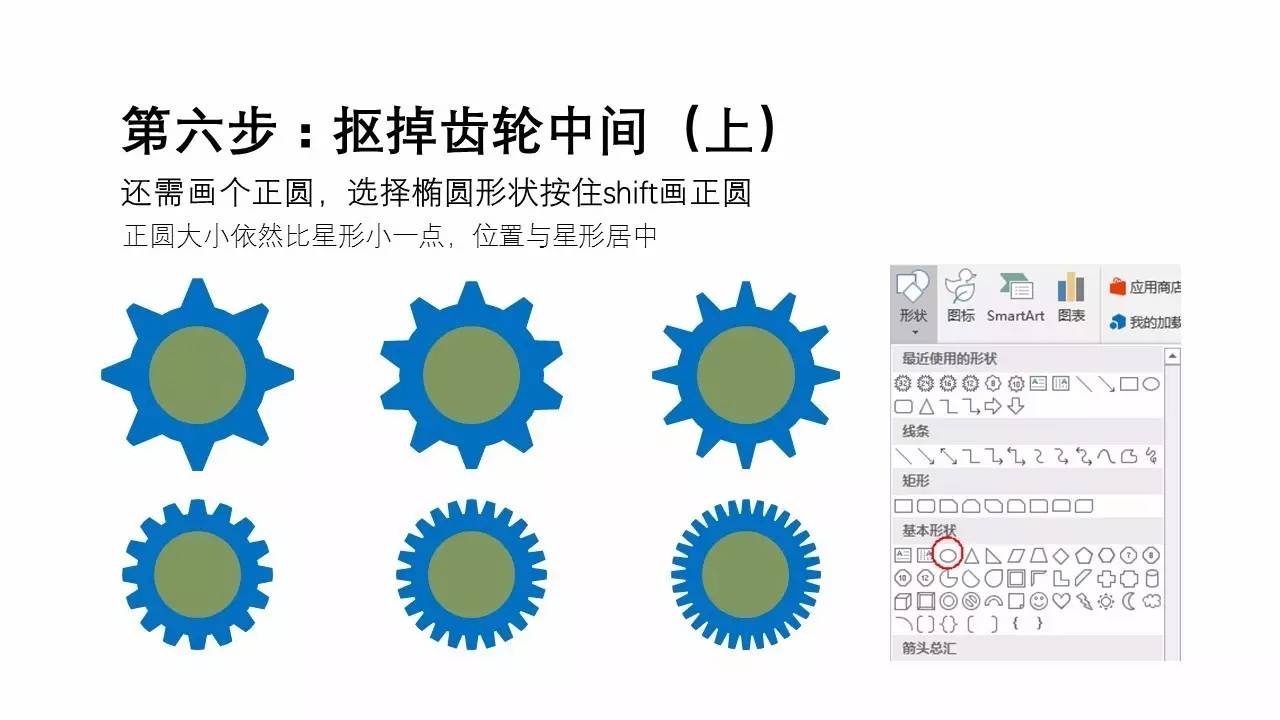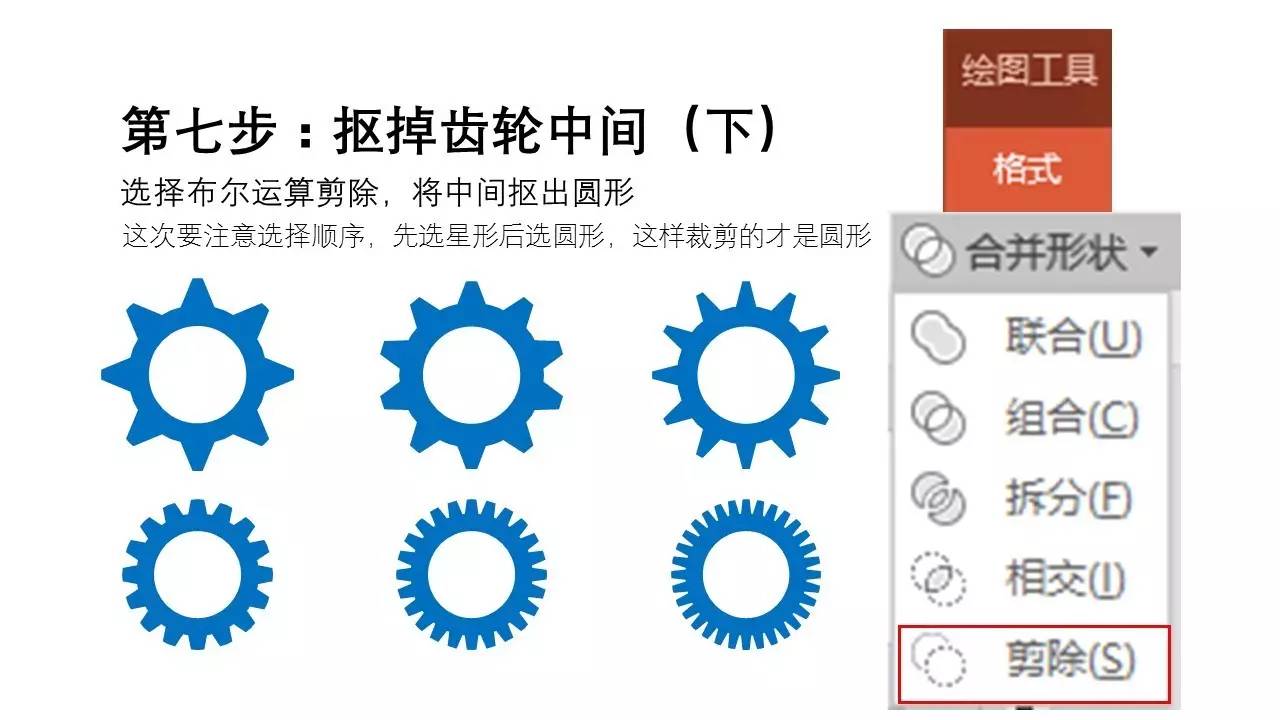教你1分钟用PPT快速画齿轮教程 |
您所在的位置:网站首页 › 怎样用ppt画图形 › 教你1分钟用PPT快速画齿轮教程 |
教你1分钟用PPT快速画齿轮教程
|
你想要多少个锯齿的齿轮,就插入多少角星形的。 注意:把锯齿部分拉大,是因为待会我们会裁剪一部分掉,锯齿部分太短了,怕裁没了。 为了方便看,我把圆形设置为透明填充。 3 运行布尔运算相交,相交就是保留两个图形重合的部分,不重合的就裁剪掉了。
注意:为什么正圆要比星形小一点,因为我们的锯齿边缘不是尖角,是平的,所以,我们需要圆形把尖角裁剪掉,至于平角裁成多宽,取决于你的圆形多大。 4 全选运行布尔运算的时候,一般是保留最上面的图形颜色,也就是说相交后,我们保留的应该是圆形的黄色。此时,我把它再改为蓝色,作为新一轮我们的基础图形。
这次我们插入圆形,是要把锯齿之间进行平滑化,因为星行的锯齿之间还是尖角。 5 运行布尔运算联合,联合是把两个图形联合到一起,不进行任何裁剪。
6 我又把它再改为蓝色(稍微把它拉大一点看,因为现在我们裁剪后的星行有点偏小了,按住Ctrl+Shift,鼠标拉动图形四角,可在原地无变形放大),作为新一轮我们的基础图形。
这次我们插入圆形,是要把齿轮中间部分抠掉,因为齿轮中间是空心的。 7 运行布尔运算剪除,剪除是把原始图形被其它图形重叠的部分扣除掉,第一个选择的图形就是原始图形,所以说我们需要注意选择顺序。
转载来源:夏至小站(id:xiazhi-ppt) 本篇完 THE END ▼ 更多PPT相关资讯敬请关注 返回搜狐,查看更多 |
【本文地址】
今日新闻 |
推荐新闻 |